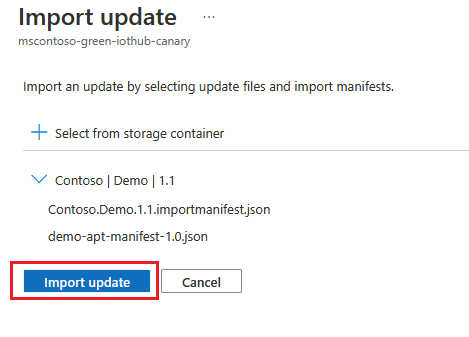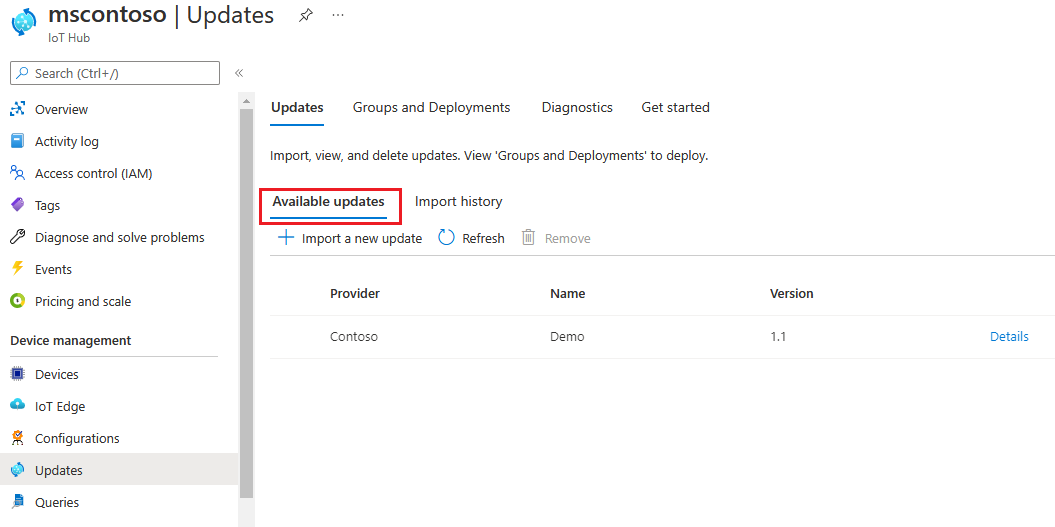將更新匯入 IoT 中樞裝置更新
瞭解如何取得新的更新,並將更新匯入 IoT 中樞裝置更新。 如果您尚未這麼做,請務必檢閱重要的匯入概念,以及如何準備要匯入的更新。
必要條件
未啟用私人端點的 Azure 儲存體 容器。
- 如果您不確定是否已啟用私人端點,請移至 [私人連結中心],選取左側的 [私人端點],然後在 [資源] 資料行中尋找您的 Azure 儲存體 帳戶名稱。
IoT 中樞內針對裝置更新佈建的 IoT 裝置 (或模擬器)。
請依照準備更新以匯入 IoT 中樞裝置更新一文中的步驟,建立更新檔案的匯入資訊清單。
支援的瀏覽器:
- Microsoft Edge
- Google Chrome
匯入更新
本節說明如何使用 Azure 入口網站或 Azure CLI 匯入更新。 您也可以改用 IoT 中樞 API 的裝置更新來匯入更新。
若要匯入更新,您必須先將更新檔案和匯入資訊清單上傳至 Azure 儲存體容器。 然後,您會將更新從 Azure 儲存體匯入 IoT 中樞的裝置更新,以便您將更新儲存至裝置。
登入 Azure 入口網站,瀏覽至具有裝置更新的 IoT 中樞。
在頁面左側,選取 [裝置管理] 底下的 [更新]。
從畫面頂端的索引標籤清單中選取 [更新] 索引標籤。
選取 [可用更新] 標題下方的 [+ 匯入新更新]。
選取 [+ 從儲存體容器選取]。 會顯示儲存體帳戶 UI。 選取現有帳戶,或使用 [+ 儲存體帳戶] 建立新帳戶。 此帳戶用於容器,以將更新分段匯入。 帳戶不應該同時啟用公用和私人端點。
選取儲存體帳戶之後,就會顯示容器 UI。 選取現有的容器,或使用 [+ 容器] 建立容器。 此容器會用來暫存要匯入的更新檔案
建議您每次匯入更新都使用新的容器。 一律使用新的容器可以協助您避免不小心匯入先前更新的檔案。 如果您沒有使用新的容器,請務必先刪除現有容器中的任何檔案,再完成此步驟。
在容器中,選取 [上傳]。 會顯示上傳 UI。
選取 [上傳 Blob] 標題底下,選取 [檔案] 區段右側的資料夾圖示。 使用檔案選擇器瀏覽至更新檔案的位置並匯入資訊清單,選取所有檔案,然後選取 [開啟]。 您可以按住 Shift 鍵,然後按一下以多重選取檔案。
選取所有更新檔案後,請選取 [上傳]。
選取已上傳的檔案,以指定為要匯入的檔案。 然後選取 [選取] 按鈕,以返回 [匯入更新] 頁面。
在 [匯入更新] 頁面上,檢閱要匯入的檔案。 然後選取 [匯入更新] 以啟動匯入程序。 若要解決任何錯誤,請參閱 Proxy 更新疑難排解。
匯入程序隨即開始,畫面會切換至 [匯入歷程記錄] 區段。 選取 [重新整理] 可檢視進度,直到匯入程序完成 (視更新大小而定,程序可能會在幾分鐘內完成,但也可能需要較長的時間)。
當 [狀態] 資料行指出匯入成功時,請選取 [可用更新] 標題。 您現在應該會在清單中看到您匯入的更新。
如果您改為使用 API 匯入
您也可以程式設計的方式匯入更新:
- 針對 .NET、Java、JavaScript 或 Python 使用
Azure SDK - 使用匯入更新 REST API
- 使用樣本 PowerShell 模組
- 需要 PowerShell 5 或更新版本 (包括 Linux、macOS 和 Windows 安裝)
注意
如需必要的 API 權限,請參閱裝置更新使用者角色和存取。
更新檔案和匯入資訊清單必須上傳至 Azure 儲存體 Blob 容器以進行分段。 若要匯入分段的檔案,請將 Blob URL 或私人 Blob 的共用存取簽章 (SAS) 提供給裝置更新 API。 如果使用 SAS,請務必提供三個小時以上的到期時間範圍

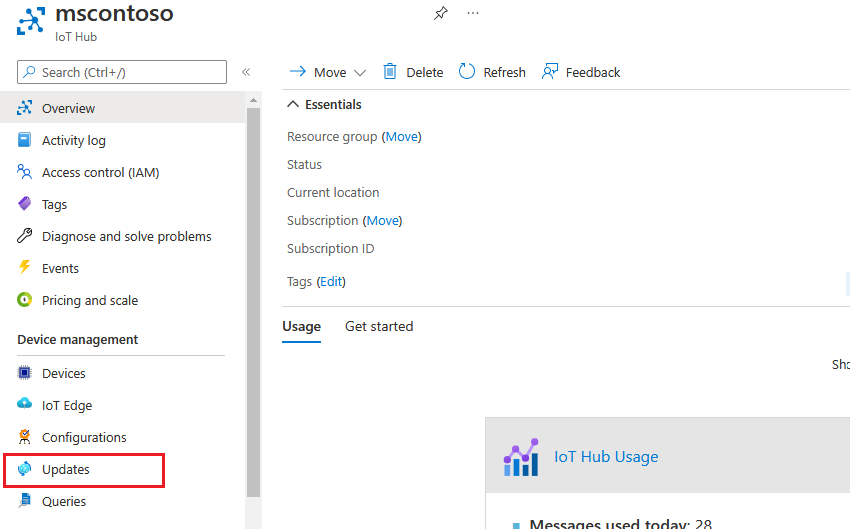
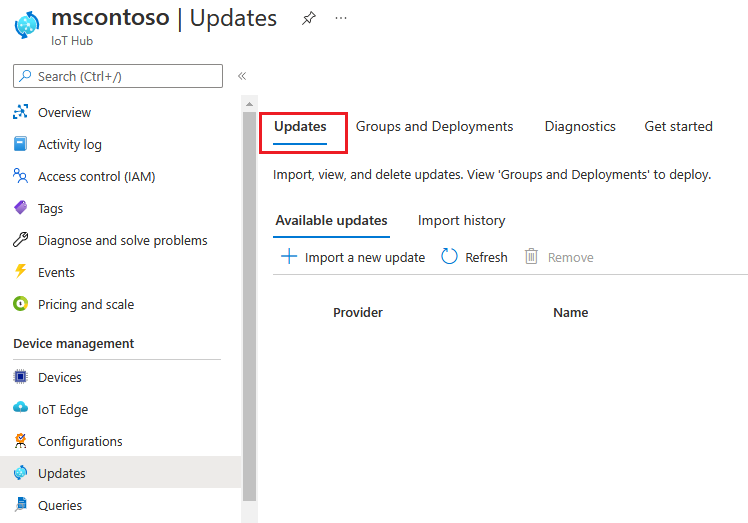

![選取 [更新檔案]](media/import-update/select-update-files-ppr.png)

![選取 [容器]](media/import-update/container-ppr.png)


![選取 [上傳的檔案]](media/import-update/import-select-ppr.png)